




Dies ist eines dieser Dinge, die man aus unerwünschten Erfahrungen lernt. Wenn Sie in der Mehrheit sind, die einen Systemabsturz erlebt hat, dann werden Sie sich in die Haarrisse einfühlen, die mit dem Verlust gespeicherter E-Mails, Kontakte und verschiedener E-Mail-Daten einhergehen.
Für diejenigen, deren bevorzugter E-Mail-Client Microsoft Outlook 2007 auf einem eigenständigen Computer ist, gibt es hier fünf Möglichkeiten, Ihre Microsoft Outlook-Daten zu sichern, Stress zu vermeiden und Ihre Daten zu speichern. Bitte beachten Sie, dass das Folgende nur für Datendateien gilt und nicht für Symbolleisteneinstellungen, Signaturdateien und Profileinträge.
-
-
Kopieren Sie Ihre Outlook-Datei manuell
- Der Standardspeicherort für XP ist C:/Documents und Einstellungen/%Benutzername%/Lokale Einstellungen/Anwendungsdaten/Microsoft/Outlook/
- Der Standardspeicherort für Vista ist C:/ Benutzer /% Benutzername% / AppData / Lokal / Microsoft / Outlook/
-
Outlook speichert alle E-Mail-Informationen in einer einzigen Datei mit der Endung „.pst‘. Eine „Personal Storage Table“ -Datei speichert alle Kontodaten wie E-Mails, Kontakte, Journal, Notizen und Kalendereinträge.
Auf die PST-Datei kann auch zugegriffen werden, indem Sie Datei – Datendateiverwaltung – Wählen Sie die Registerkarte Datendatei. Wählen Sie Ihre persönlichen Ordner aus und klicken Sie auf Ordner öffnen“¦
Nachdem Sie die Datei gefunden haben Das Sichern auf einem sicheren Speicherplatz wie einem anderen Laufwerk, einer CD-ROM oder einem USB-Laufwerk ist ein einfacher Vorgang des Kopierens und Einfügens.
Um die Daten wiederherzustellen, gehen Sie zu Datei – Öffnen – Outlook-Datendatei „“ Navigieren Sie zum Speicherort der Sicherung und wählen Sie die Datei aus. Klicken Sie im Fehlerfall mit der rechten Maustaste und deaktivieren Sie das schreibgeschützte Attribut auf der Registerkarte Eigenschaften der PST-Datei.
-
-
Verschieben Sie Ihre Outlook-Datei
Auf die gleiche Weise, wie wir unsere anderen wertvollen Dateien vor Schaden bewahren, indem wir sie auf einer anderen Partition speichern, können wir auch den Standardspeicherort der Outlook-PST-Datei ändern. Hier ist eine Komplettlösung“¦
-
- Schließen Sie Outlook
- Suchen Sie die PST-Datei über den zuvor genannten Standardpfad.
- Kopieren Sie es auf eine andere Partition.
( Benennen Sie die PST-Datei vorsichtshalber am alten Speicherort um. Ändern Sie beispielsweise Outlook.pst zu Outlook.alt. Falls etwas fehlschlägt, können Sie zur alten Datei zurückkehren.)
- Outlook neu starten – Wenn die Eingabeaufforderung angezeigt wird, verwenden Sie die Schaltfläche Durchsuchen, um Outlook an den neuen Speicherort zu verweisen.
- Aktualisieren Sie eventuell angepasste Assistentenregeln mit dem neuen Pfad.
-
-
Import und Export hilft
Es ist ein 5-stufiger Prozess, der Ihre E-Mail-Ordner an einen beliebigen Speicherort exportiert. Beim Importieren und Exportieren in Outlook 2007 können Sie den gesamten persönlichen Ordner oder ausgewählte Ordner an einen anderen Speicherort (oder eine andere Partition) exportieren.
-
- Klicken Sie auf Datei – Import und Export“¦
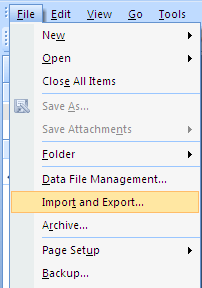
-
- Wählen Sie In Datei exportieren
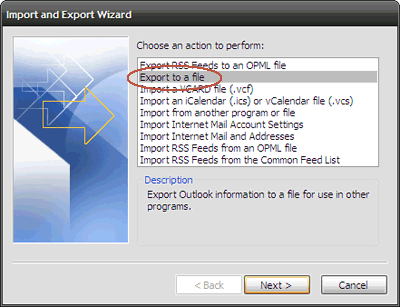
-
- Wählen Sie Persönliche Ordner-Datei (.pst)
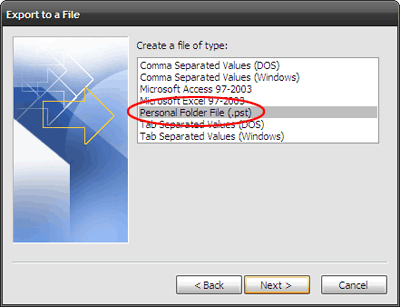
-
- Wählen Sie den Ordner aus, aus dem exportiert werden soll – z. Persönlicher Ordner. Aktivieren Sie Unterordner einschließen, wenn Sie alle Unterordner (z. B. Kontakte) in den persönlichen Ordner einschließen möchten. Sie können eine selektive Sicherung über einen Filter einrichten, um bestimmte Nachrichten zu exportieren.
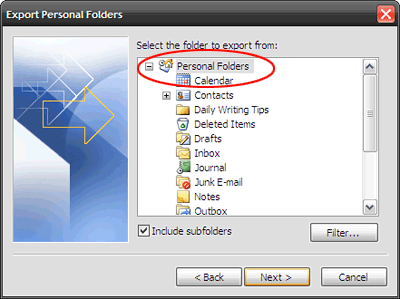
-
- Wählen Sie einen sicheren Speicherort für die exportierte Datei. Ein Drücken der Finish-Taste beendet den Job.
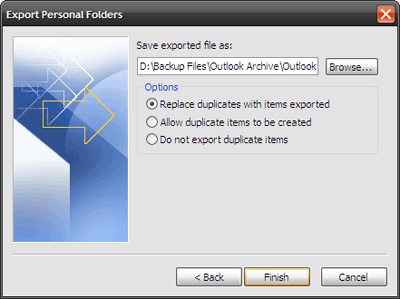
-
-
Um die Daten wiederherzustellen, in ähnlicher Weise folgen Sie dem Assistenten beginnend mit Datei – Import und Export“/- Import aus einem anderen Programm oder Datei – Personal Folder File (.pst) – Navigieren Sie zum Backup-Speicherort und klicken Sie auf Fertig stellen.
Hinweis: Der Import- und Exportweg ist nicht sakrosankt, da keine Benutzereinstellungen (dh die Eigenschaften des Ordnerdesigns) wie Ansichtsoptionen, Formulare, Berechtigungen, Regeln und Warnungen oder Einstellungen für die automatische Archivierung gesichert werden.
-
-
Das persönliche Ordner-Backup-Add-In zur Rettung
-
Die früheren Schritte könnten die Arbeitsscheuen unter uns in einen Schlaf versetzen. Die Hilfe eines Microsoft Outlook Add-Ins – „Personal Folders Backup“ erspart uns ein paar Mausklicks. Es erstellt einfach Sicherungskopien der PST-Dateien in regelmäßigen Abständen an einem bestimmten Ort.
Wenn der 159KB-Download installiert ist, navigieren Sie zu Datei – Backup. Mit der Optionseinstellung im Tool können Sie die Häufigkeit der Sicherungen, die zu sichernden Dateien und den Speicherort für die Sicherung auswählen.
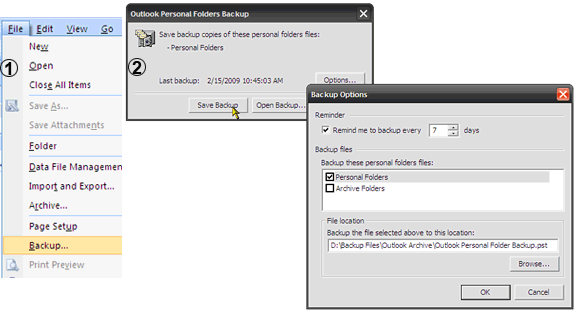
Das Add-In zur Sicherung persönlicher Ordner wird von Outlook 2007, 2003 und 2002 unterstützt.
-
-
Entscheiden Sie sich für eine Software von Drittanbietern
-
Hier bei MakeUseOf haben wir viel über Software von Drittanbietern gesprochen. Sie finden einen Beitrag über 5 Möglichkeiten, Ihre E-Mails zu sichern, und einen über das Amic Email Backup Tool.
Software von Drittanbietern ist in Situationen gerechtfertigt, in denen Sie mit mehreren Clients zu tun haben. Meiner bescheidenen Meinung nach können die oben aufgeführten Lösungen effektive Sicherheitsnetze sein, wenn Sie nur Microsoft Outlook-Daten sichern möchten.
Haben Sie Ihre Microsoft Outlook 2007-E-Mails bereits gesichert? Glauben Sie, dass Sie durch diese proaktiven Schritte später Sodbrennen sparen können? Lassen Sie es uns wissen“¦
Saikat Basu ist der stellvertretende Herausgeber für Internet, Windows und Produktivität. Nachdem er den Schmutz eines MBA und einer zehnjährigen Marketingkarriere beseitigt hat, ist er jetzt leidenschaftlich daran interessiert, anderen zu helfen, ihre Storytelling-Fähigkeiten zu verbessern. Er hält Ausschau nach dem fehlenden Oxford-Komma und hasst schlechte Screenshots. Aber Fotografie, Photoshop und Produktivitätsideen beruhigen seine Seele.
Mehr von Saikat Basu